
KM-P4845W/P4850W
Bedienungsanleitung
print copy scan fax
The best solution.
That’s what I want.
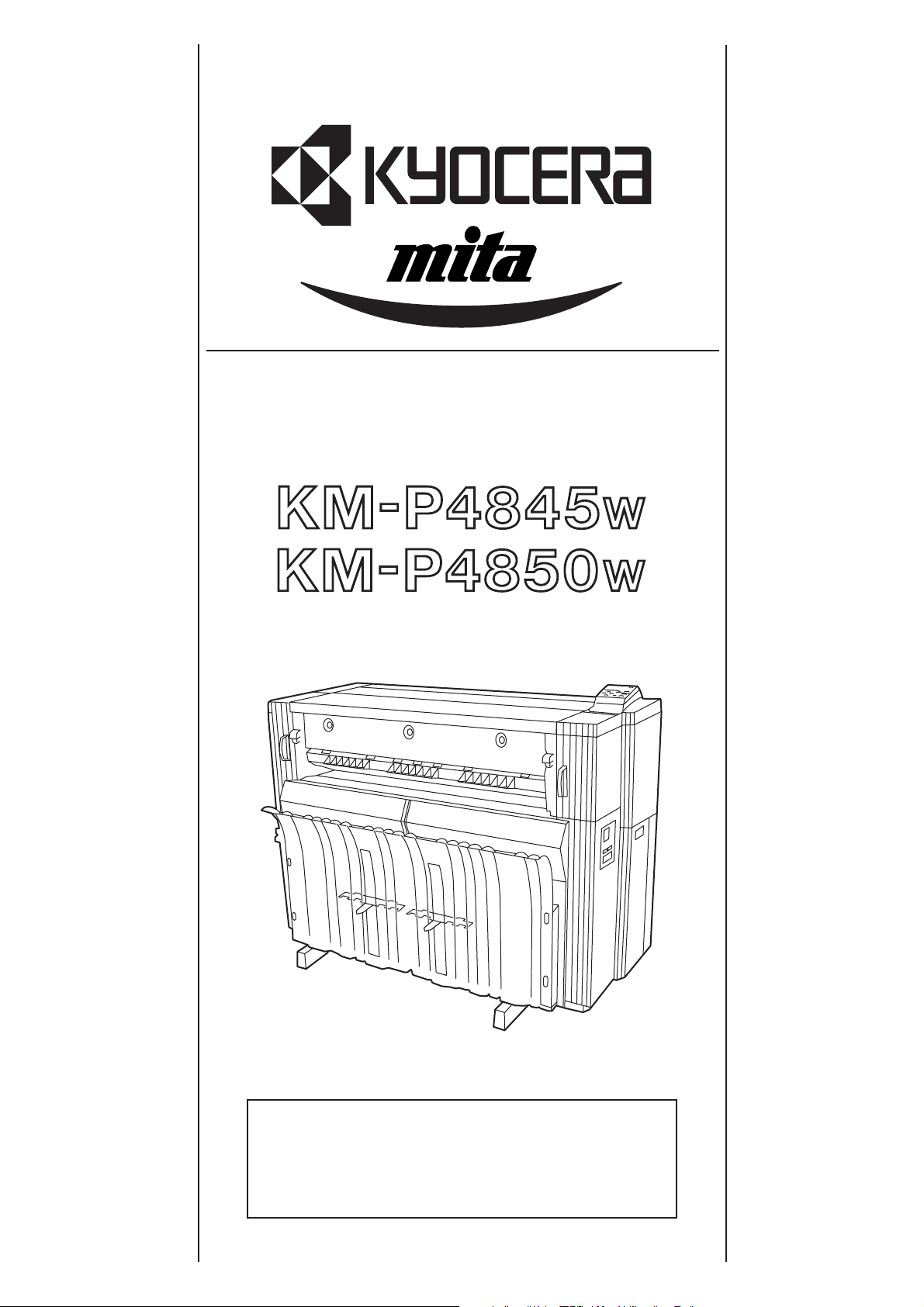
Großformat-Drucker
Bedienungsanleitung
Lesen Sie bitte das Bedienungshandbuch, bevor Sie mit
dem Drucker arbeiten. Legen Sie es an die angegebene
Stelle, damit Sie schnell und einfach im Handbuch
nachschlagen können.
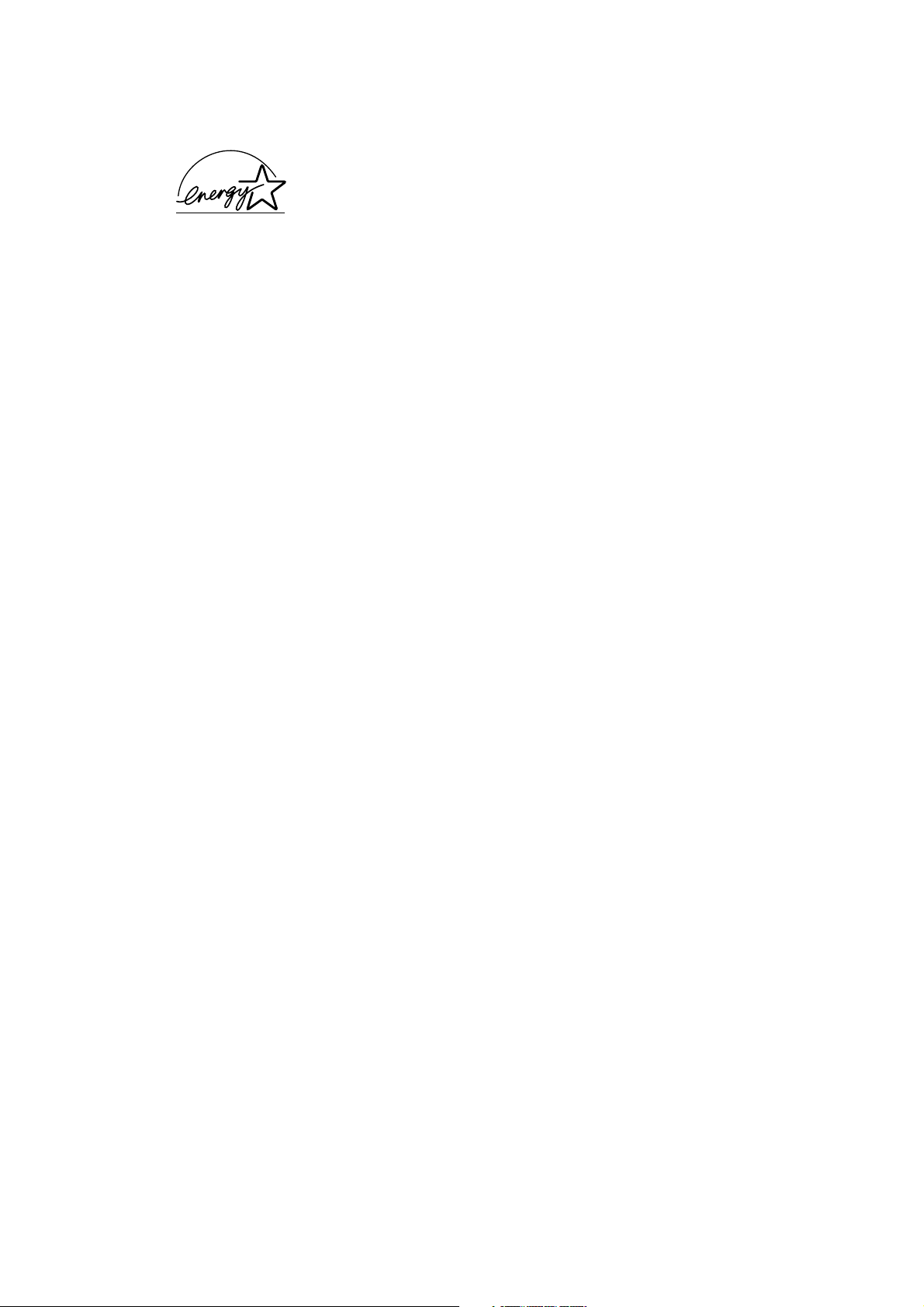
Als ENERGY STAR Partner hat KYOCERA MITA CORPORATION beschlossen,
dafl dieses Produkt den ‘ENERGY STAR’-Richtlinien für den energetischen
Wirkungsgrad entsprechen wird.
Das Programm ‘ENERGY STAR’ ist ein Energiesparplan der Umweltschutzbehörde
(EPA) der Vereinigten Staaten. Er wurde eingeführt, um zum Umweltschutz
beizutragen; außerdem dient der Plan dem Zweck, die Entwicklung und
Verwendung von Bürogeräten mit größerer Energieeinsparung zu fördern.
* ENERGY STAR ist ein eingetragendes Warenzeichen in den USA.
HINWEIS
Diese Bedienungsanleitung gilt für die Modelle KM-P4845w und KM-P4850w. Was
die Verwendungszwecke dieser Anleitung betrifft, so handelt es sich beim Modell
KM-P4845w um einen 2,6-ppm-Drucker (Seiten pro Minute) (Format A0), und
beim Modell KM-P4850w um einen 3-ppm-Drucker (Format A0).
Alle Rechte vorbehalten. Kein Teil dieses Materials darf ohne schriftliche
Genehmigung des Verlegers in irgendeiner Form oder mit irgendwelchen Mitteln,
elektronisch oder mechanisch, einschließlich Fotokopieren, Aufzeichnen oder
durch ein Informationsspeicher- und -abrufsystem reproduziert oder übertragen
werden.
Rechtliche Einschränkungen beim Kopieren
• Es kann verboten sein, urheberrechtlich geschütztes Material ohne Genehmigung
des Urheberrechtsinhabers zu kopieren.
• Es ist unter allen Umständen verboten, inländische oder ausländische
Währungen zu kopieren.
• Das Kopieren anderer Gegenstände kann verboten sein.

Lesen Sie bitte das Bedienungshandbuch, bevor Sie mit dem Drucker arbeiten.
Legen Sie es an die angegebene Stelle, damit Sie schnell und einfach im
Handbuch nachschlagen können.
Die mit Symbolen gekennzeichneten Abschnitte in diesem Handbuch und die markierten Teile
des Druckers verweisen auf Sicherheitshinweise, die zum Schutz des Benutzers, anderer
Personen und Objekte im Umfeld des Druckers dienen. Sie sollen den richtigen und sicheren
Umgang mit dem Drucker sicherstellen. Die Symbole und ihre Bedeutung werden nachstehend
aufgeführt.
GEFAHR: Eine unzureichende Beachtung oder falsche Befolgung dieser Hinweise
bedeutet ernsthafte Verletzungs- oder sogar Todesgefahr.
ACHTUNG: Eine unzureichende Beachtung oder falsche Befolgung dieser Hinweise
bedeutet ernsthafte Verletzungs - oder sogar Todesgefahr.
VORSICHT: Eine unzureichende Beachtung oder falsche Befolgung dieser Hinweise
bedeutet Verletzungsgefahr für Personen oder Schäden am Drucker.
Symbole
Die mit dem Symbol m gekennzeichneten Abschnitte enthalten Sicherheitshinweise.
................. [Allgemeiner Gefahrhinweis]
................. [Gefahrhinweis auf elektrischen Schlag]
................. [Gefahrhinweis auf hohe Temperatur]
Ein mit dem Symbol gekennzeichneter Abschnitt enthält nähere Informationen über
Handlungen, die Sie NICHT durchführen sollen.
.................. [Warnhinweis auf eine verbotene Handlung]
................... [Verbotener Ausbau]
Ein mit dem Symbol ● gekennzeichneter Abschnitt enthält nähere Informationen über
Handlungen, die durchgeführt werden müssen.
.................. [Hinweis auf eine durchzuführende Handlung]
.................. [Netzstecker aus der Steckdose ziehen]
.................. [Den Drucker immer an eine geerdete Steckdose anschließen]
Sollten die Sicherheitshinweise in diesem Handbuch unleserlich sein oder gänzlich fehlen,
wenden Sie sich bitte an Ihren Servicevertreter, um diese Hinweise neu zu bestellen (gegen
Gebühr).
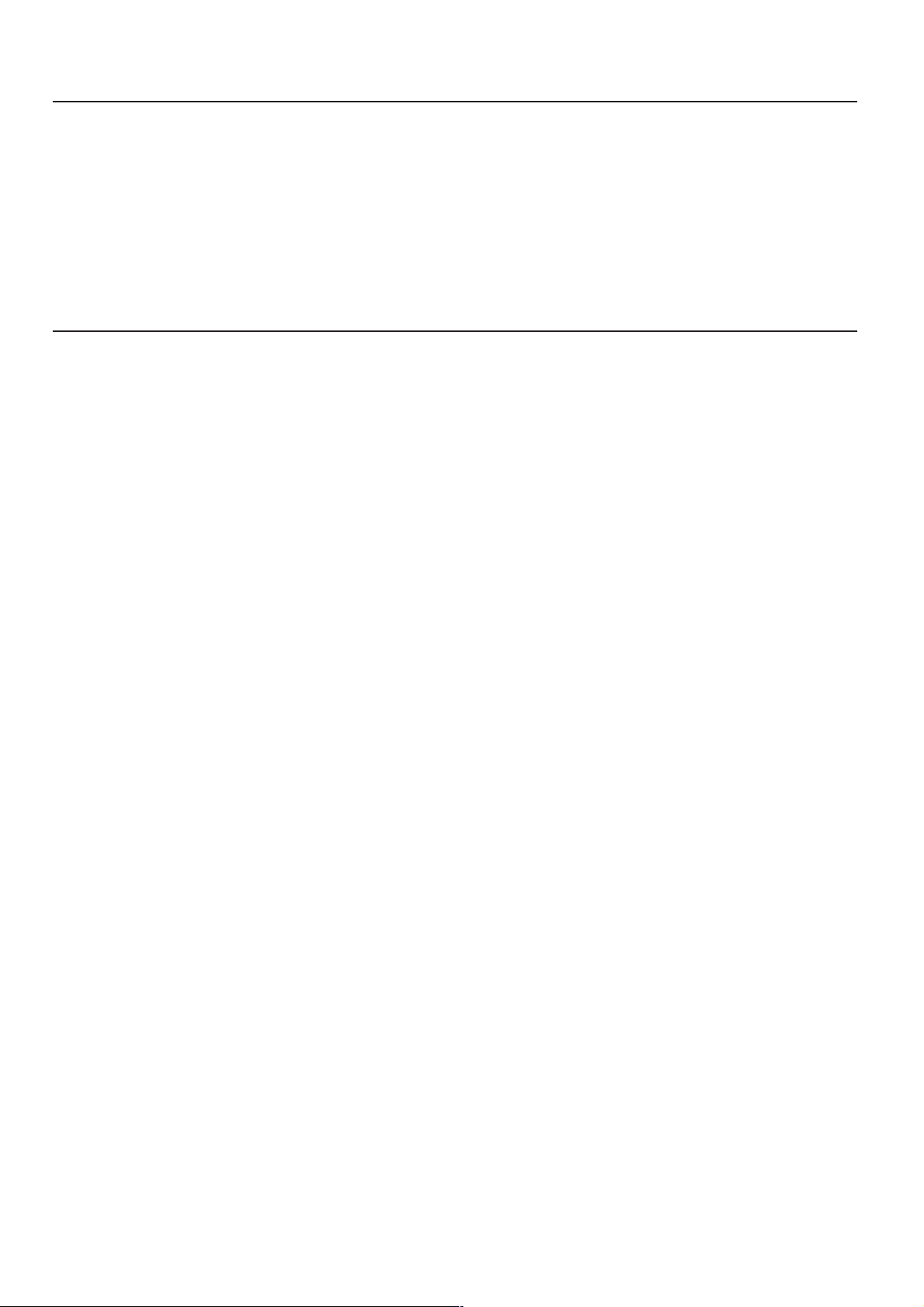
Warenzeichen-Information
• Microsoft, Windows, Windows NT und Internet Explorer sind eingetragene Warenzeichen der Microsoft Corporation in den Vereinigten Staaten
von Amerika und in anderen Ländern.
• WINDOWS ME ist ein Warenzeichen der Microsoft Corporation von Amerika.
• Adobe, Acrobat und PostScript sind eingetragene Warenzeichen von Adobe Systems Incorporated.
• Ethernet ist ein eingetragenes Warenzeichen der Xerox Corporation.
• IBM und IBM PC-AT sind Warenzeichen der International Business Machines Corporation von Amerika.
Alle anderen in dieser Bedienungsanleitung enthaltenen Firmen- und Produktnamen sind Warenzeichen oder eingetragene Warenzeichen der
entsprechenden Firmen. Die Bezeichnungen ™ und ® werden in dieser Anleitung nicht verwendet.
Hinweise zu dieser Bedienungsanleitung
Diese Anleitung besteht aus zwei Teilen:
• Bedienungsanleitung (vorliegende Broschüre)
Erläutert den Inhalt in Bezug auf Einrichtungsverfahren, Druckerbedienung, Konfiguration und Fehlersuche.
• Online-Anleitung
Erläutert die Steuerung durch den Computer und den Gebrauch der zugehörigen Software-Programme.
Die Online-Anleitung ist als PDF-Datei (Portable Document Format) in der mit dem Drucker gelieferten CD-ROM enthalten. Das Programm Adobe
Acrobat Reader 4.0 wird zum Lesen dieser Online-Anleitung benötigt.
i
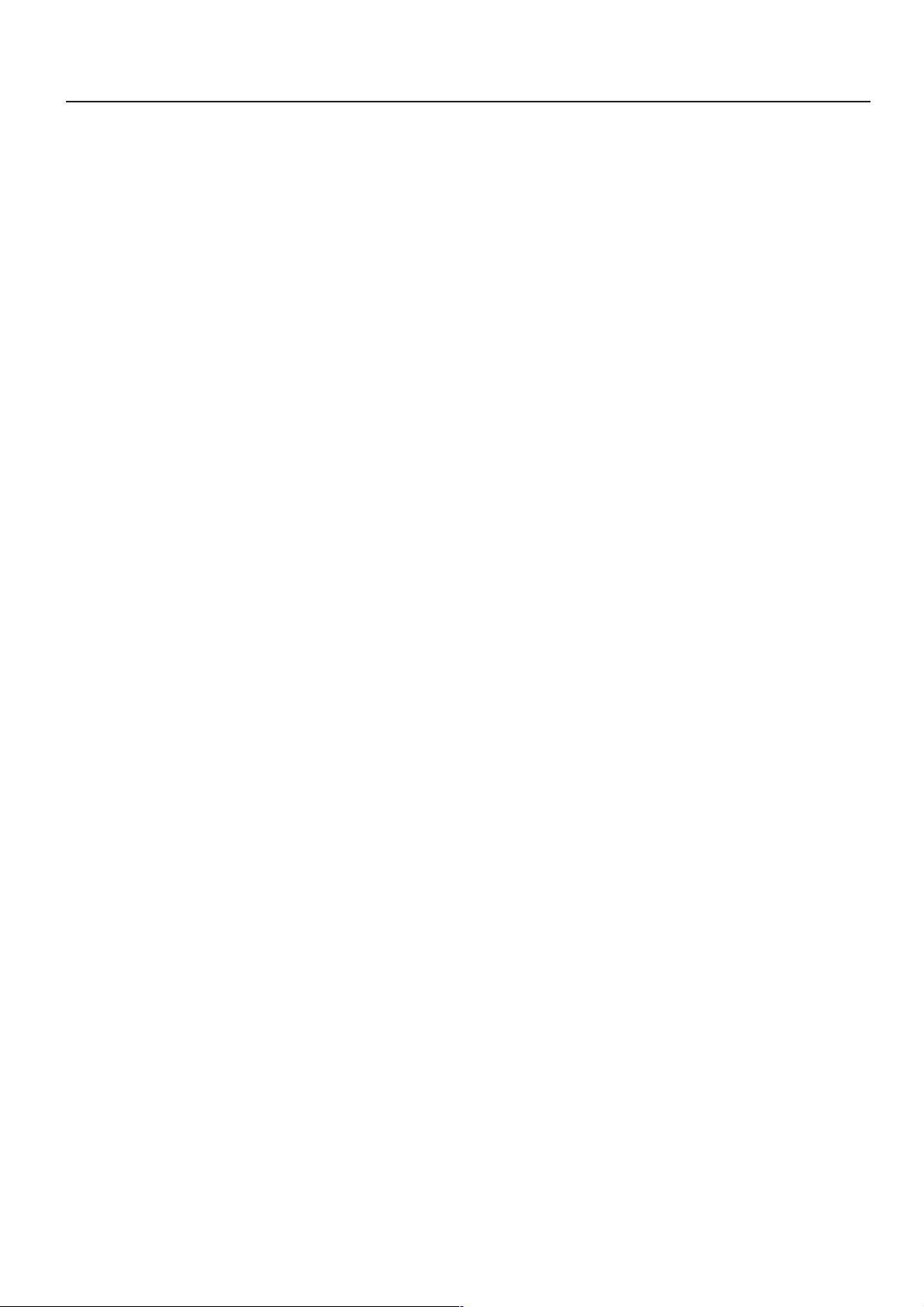
Lesen der Online-Anleitung für diese Maschine
Legen Sie die mit dem Drucker gelieferte CD-ROM in das CD-ROM-Laufwerk Ihres Computers ein, und folgen Sie dann den Anweisungen auf
dem Bildschirm.
ii

Einrichten des Druckers
Konfigurieren des Druckers
Konfigurieren Ihres Computers
11
1 Netzwerk-Einstellungen
11
[Konfigurieren der IP-Adresse usw.] ................... Seite 3-2
[DHCP-Server-Einstellung] ................................. Seite 3-4
Computer
22
2 Namen-Einstellungen
22
[Ändern von Work Group (Arbeitsgruppe) und
Host Name (Hostname)] ..................................... Seite 3-5
33
3 Installieren des Druckertreibers
33
(Siehe Online-Anleitung.)
Druckereinrichtung ist beendet!
iii
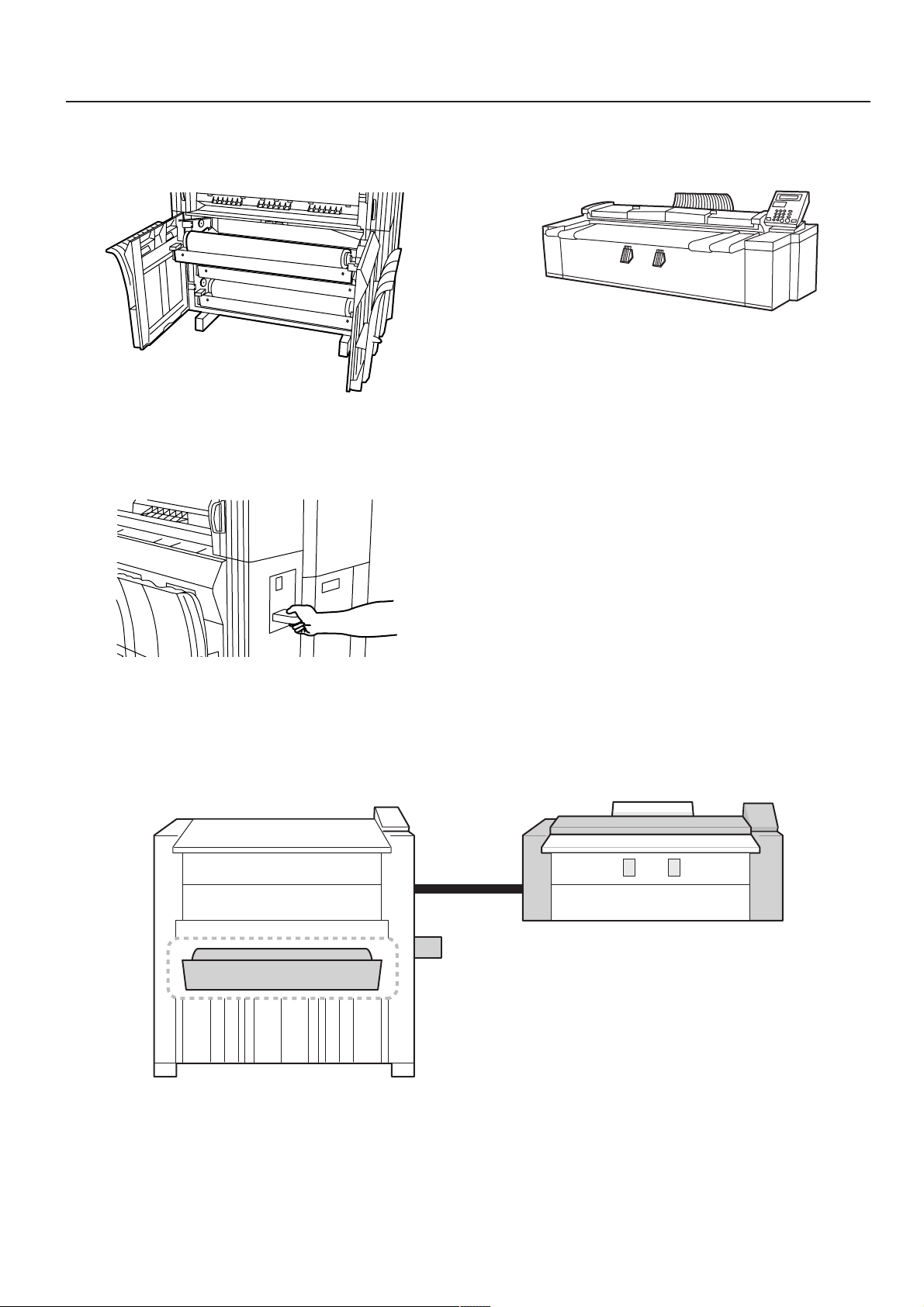
Optionen
■ <Rolleneinheit>
Zum Hinzufügen einer Papierquelle.
■ <Gesamtzähler>
Zum Zählen der Anzahl der ausgegebenen Blätter.
■ <Scanner-Einheit>
Zum Hinzufügen von Scanner- und Kopiererfunktionen.
<Systemübersicht mit installierten Optionen>
Drucker
Rolleneinheit
Scanner-Einheit
Gesamtzähler
iv
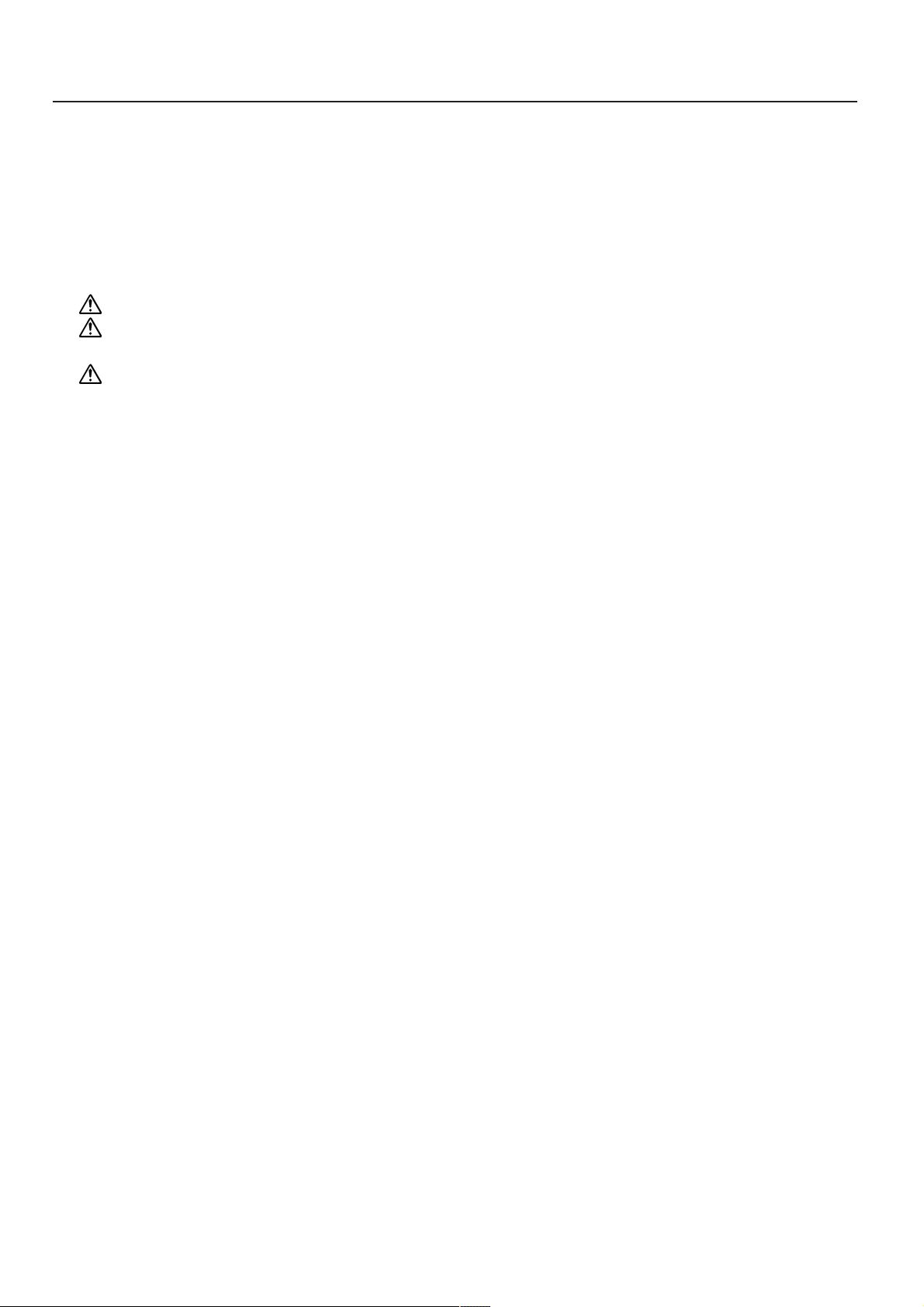
INHALT
Warenzeichen-Information.......................................... i
Hinweise zu dieser Bedienungsanleitung ................... i
Lesen der Online-Anleitung für diese Maschine .........ii
Einrichten des Druckers............................................. iii
Optionen ....................................................................iv
KAPITEL 1
Wichtig! Unbedingt zuerst lesen! .......1-1
SICHERHEITSAUFKLEBER ....................... 1-1
VORSICHTSHINWEISE ZUR
AUFSTELLUNG .......................................... 1-2
VORSICHTSHINWEISE ZUM BETRIEB ..... 1-3
KAPITEL 2
VOR DER EINRICHTUNG.....................2-1
1. Bezeichnung der Teile.................................... 2-1
(1) Haupteinheit ...................................................... 2-1
(2) Bedienungstafel ................................................ 2-4
2. Erforderliche Teile .......................................... 2-5
3. Energiesparfunktion ....................................... 2-6
4. Automatische Abschaltfunktion ...................... 2-6
KAPITEL 5
VERWALTUNG UND EINSTELLUNG...5-1
1. Maschinenvorgaben....................................... 5-1
(1) Liste der Maschineneinstellungen ..................... 5-1
(2) Konfigurieren der Maschineneinstellung ........... 5-4
2. Druckereinstellungen ................................... 5-11
(1) Liste der Druckereinstellungen ........................ 5-11
3. Umschalten der Sprache ............................. 5-12
KAPITEL 6
FEHLERSUCHE ....................................6-1
1. Falls eine der folgenden Meldungen angezeigt
wird... ............................................................. 6-1
2. Nachfüllen des Toners ................................... 6-3
3. Auswechseln des Tonersammelbehälters...... 6-5
4. Abhilfemaßnahmen bei Wartungsmeldung .... 6-6
5. Im Falle eines Papierstaus............................. 6-7
(1) Staupositionsanzeige ........................................ 6-7
(2) Vorsichtsmaßnahmen ....................................... 6-7
(3) Beseitigungsverfahren ...................................... 6-7
6. Fehlersuche ................................................. 6-11
KAPITEL 3
DRUCKVORBEREITUNG .....................3-1
1. Einrichtung ..................................................... 3-1
(1) Systemkonfiguration .......................................... 3-1
(2) Verfahren........................................................... 3-2
2. Papier............................................................. 3-6
(1) Papiertypen ....................................................... 3-6
(2) Einlegen der Papierrolle .................................... 3-7
(3) Tauverhütungsheizung ...................................... 3-9
(4) Verwendung des Papierablagenanschlags ....... 3-9
KAPITEL 4
DRUCKERBEDIENUNG .......................4-1
1. Grundlegender Druckbetrieb.......................... 4-1
2. Drucken mit manuell zugeführten Medien ..... 4-2
3. Durchführen eines Probedrucks .................... 4-3
4. Abbrechen des Druckvorgangs...................... 4-4
5. Rücksetzen des Druckers .............................. 4-5
KAPITEL 7
TECHNISCHE DATEN ..........................7-1
v
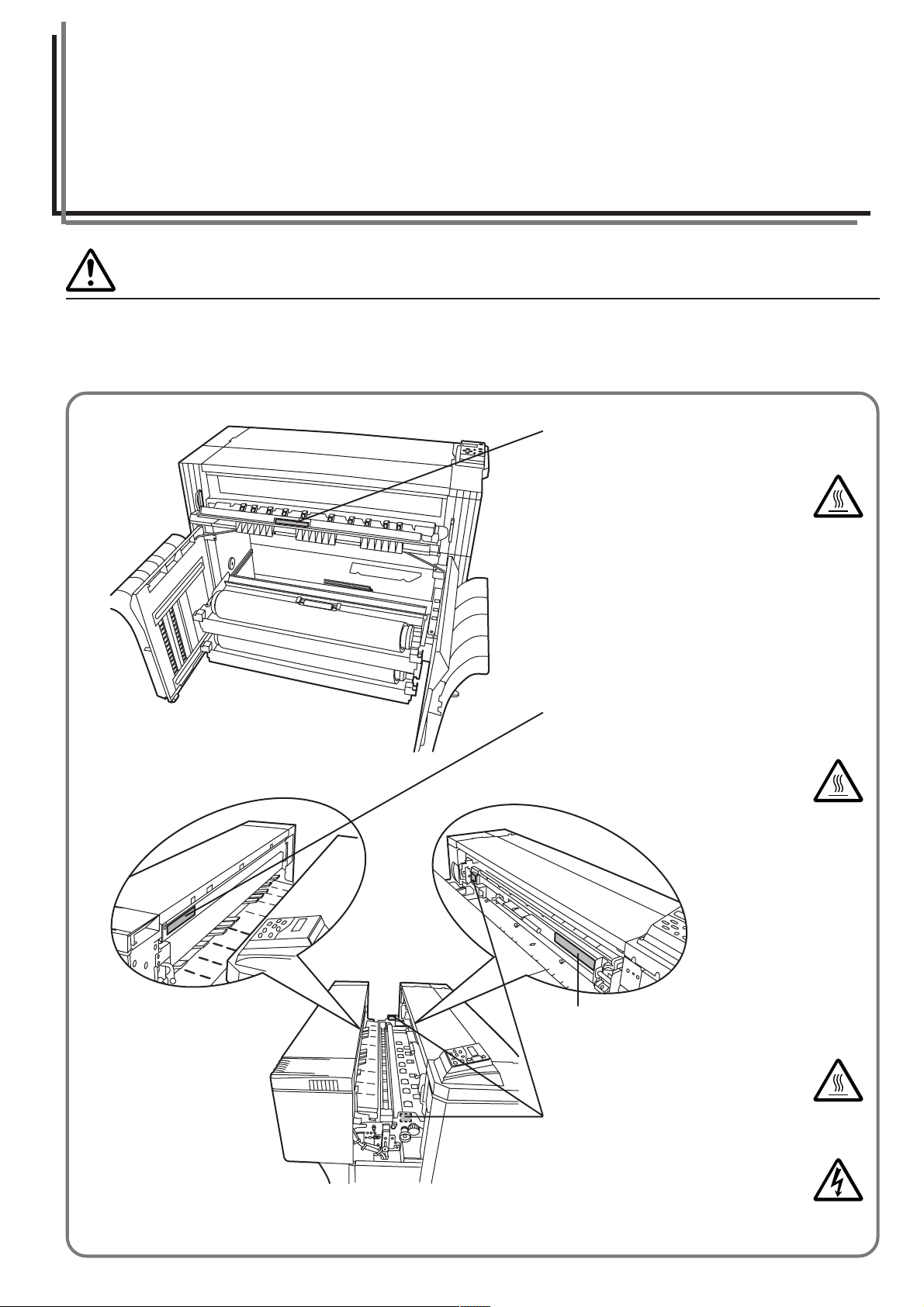
KAPITEL 1 Wichtig!
Unbedingt zuerst lesen!
SICHERHEITSAUFKLEBER
Auf dem Drucker wurden an den folgenden Stellen aus Sicherheitsgründen Warnaufkleber angebracht.
AUSREICHENDE VORSICHT ist bei der Beseitigung eines Papierstaus oder beim Austausch der Tonerkassette
geboten, um Feuer oder einen Elektroschock zu vermeiden.
Aufkleber 1
Hohe Temperatur innerhalb des
Geräts. Die Teile in diesem Bereich
nicht berühren, da
Verbrennungsgefahr besteht...............
Aufkleber 2
Hohe Temperatur innerhalb des
Geräts. Die Teile in diesem Bereich
nicht berühren, da
Verbrennungsgefahr besteht...............
Aufkleber 3
Hohe Temperatur innerhalb des
Geräts. Die Teile in diesem Bereich
nicht berühren, da
Verbrennungsgefahr besteht...............
Aufkleber 4, 5, 6
Hochspannung innerhalb des Geräts.
Die Teile in diesem Bereich NIE
berühren, da die Gefahr eines
Elektroschocks besteht. ......................
HINWEIS: Diesen Aufkleber nicht abnehmen.
1-1
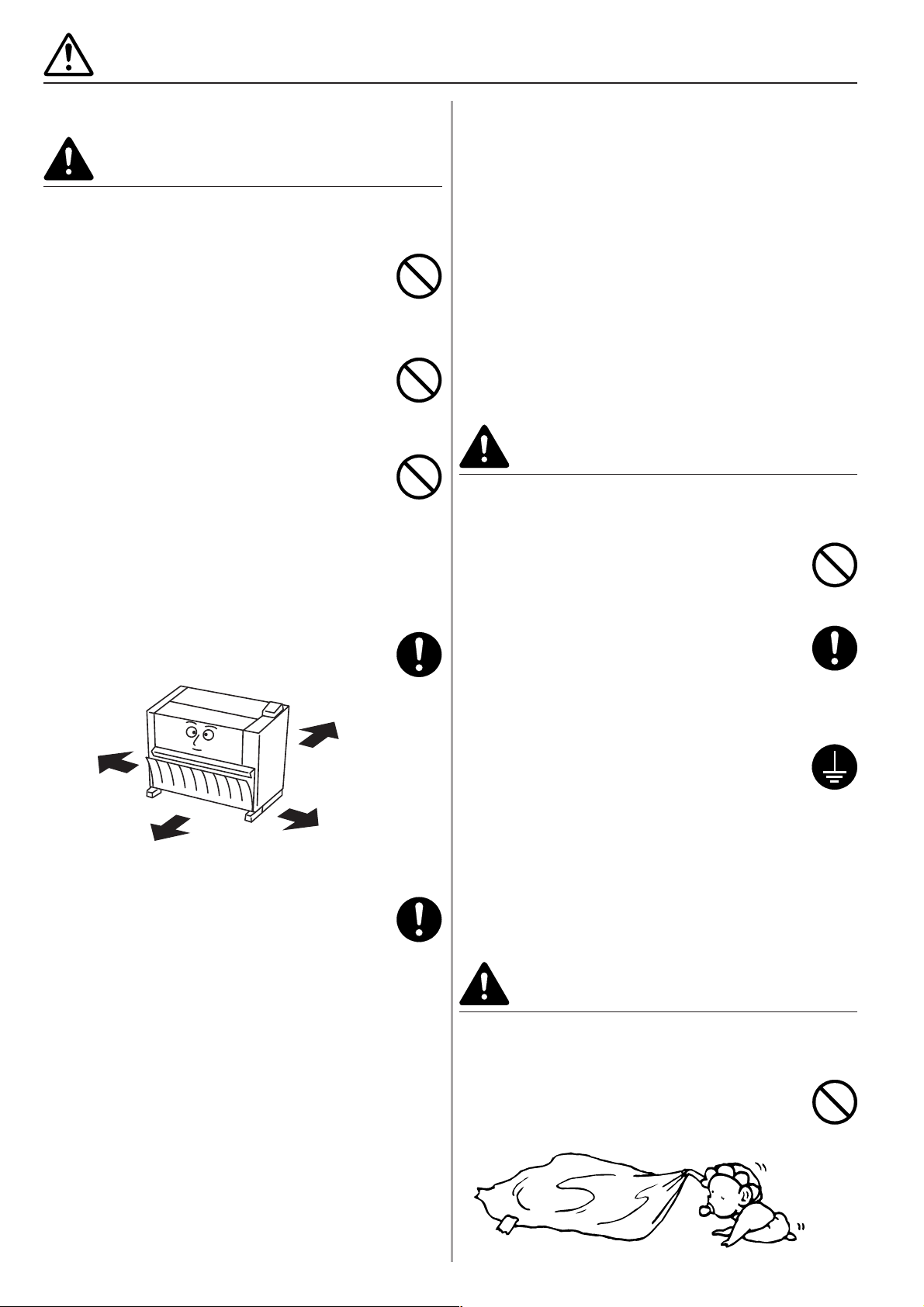
VORSICHTSHINWEISE ZUR AUFSTELLUNG
■ Umgebung
VORSICHT
• Stellen Sie den Drucker auf eine horizontale
Fläche auf. Auf unebenen oder instabilen
Flächen kann das Gerät umfallen, was eine
Verletzungsgefahr für Personen darstellt oder
Schäden am Drucker bedeutet. ...........................
• Vermeiden Sie staubige Aufstellungsorte oder
solche mit hoher Luftfeuchtigkeit. Staub oder
Schmutz auf dem Netzkabel entfernen, um
Brandgefahr oder einen elektrischen Schlag zu
verhindern. ...........................................................
• Vermeiden Sie Aufstellungsorte neben
Heizungen, Radiatoren oder anderen
Heizgeräten sowie in der Nähe von
entflammbaren Gegenständen, um Brandgefahr
auszuschließen. ...................................................
• Um den Drucker kühl zu halten und den
Austausch von Teilen und die Wartung zu
vereinfachen, müssen die in der nachstehenden
Abbildung gezeigten Freiräume eingehalten
werden.
Sorgen Sie für genügend Freiraum, besonders
an der linken, rechten und hinteren Abdeckung,
damit die Luft ungehindert aus dem Drucker
ventiliert werden kann. .........................................
Links:
>
30 cm
=
Vorne:
>
80 cm
=
• Bringen Sie nach der Aufstellung des Druckers
die Fußstopper an, damit das Gerät nicht
umfallen kann und um eine damit verbundene
Verletzungsgefahr auszuschließen. .....................
Andere Vorsichtsmaßnahmen
• Ein ungünstiger Aufstellungsort kann den sicheren
Betrieb und die Leistung des Druckers beeinträchtigen.
Das Gerät in einem klimatisierten Raum aufstellen
(empfohlene Raumtemperatur: ca. 20°C, Luftfeuchtigkeit
ca. 65%RH) und die folgenden Aufstellungsorte
vermeiden:
· Vermeiden Sie Aufstellungsorte in Fensternähe oder
mit direktem Sonnenlichteinfall.
· Vermeiden Sie vibrationsreiche Aufstellungsorte.
· Vermeiden Sie Aufstellungsorte mit drastischen
Temperaturschwankungen.
· Vermeiden Sie Räume, in denen der Drucker direkter
Heiß-oder Kaltluft ausgesetzt ist.
· Vermeiden Sie schlecht belüftete Räume
Hinten:
>
30 cm
=
Rechts:
>
50 cm
=
• Falls der Fußboden kratzempfindlich ist, kann er
beschädigt werden, wenn dieses Produkt nach der
Installation bewegt wird.
• Während des Druckvorgangs wird Ozon freigesetzt,
doch diese Menge liegt weit unter den
gesundheitsschädlichen Werten. Wenn der Drucker
jedoch für längere Zeit in einem schlecht belüfteten
Raum benutzt wird oder wenn eine sehr hohe Anzahl an
Ausdrucken erstellt wird, kann ein unangenehmer
Geruch auftreten. Sorgen Sie für eine gute Belüftung
des Aufstellungsorts, um optimale Druckbedingungen zu
garantieren.
■ Stromversorgung / Geerdete
Steckdose
ACHTUNG
• Benutzen Sie KEINE Stromquelle mit einer
Spannung, die höher ist als die angegebene.
Mehrfachanschlüsse an derselben Steckdose
vermeiden, da diese einen Brand oder
Elektroschock verursachen können. ....................
• Stecken Sie den Netzstecker vollständig in die
Netzsteckdose. Wenn Metallgegenstände die
Steckerstifte berühren, können ein Feuer oder
elektrische Schläge verursacht werden. ..............
• Den Drucker immer an eine geerdete Steckdose
anschließen, um bei einem Kurzschluss die
Gefahr eines Brands oder Elektroschocks zu
verhindern. Ist ein geerdeter Anschluss nicht
möglich, fragen Sie Ihren Servicevertreter um
Rat........................................................................
Andere Vorsichtsmaßnahmen
• Vor dem Öffnen des Gerätes unbedingt den
Netzstecker ziehen. Für den Netzanschluss
benutzen Sie eine leicht zügangliche Steckdose
in der Nähe des Gerätes.
■ Handhabung von Plastiktaschen
ACHTUNG
• Plastiktaschen, in denen z.B. Dokumente
transportiert werden o.ä., sind außerhalb der
Reichweite von Kindern aufzubewahren. Das
Plastik kann sich um Nase und Mund legen und
zur Erstickung führen. ..........................................
1-2
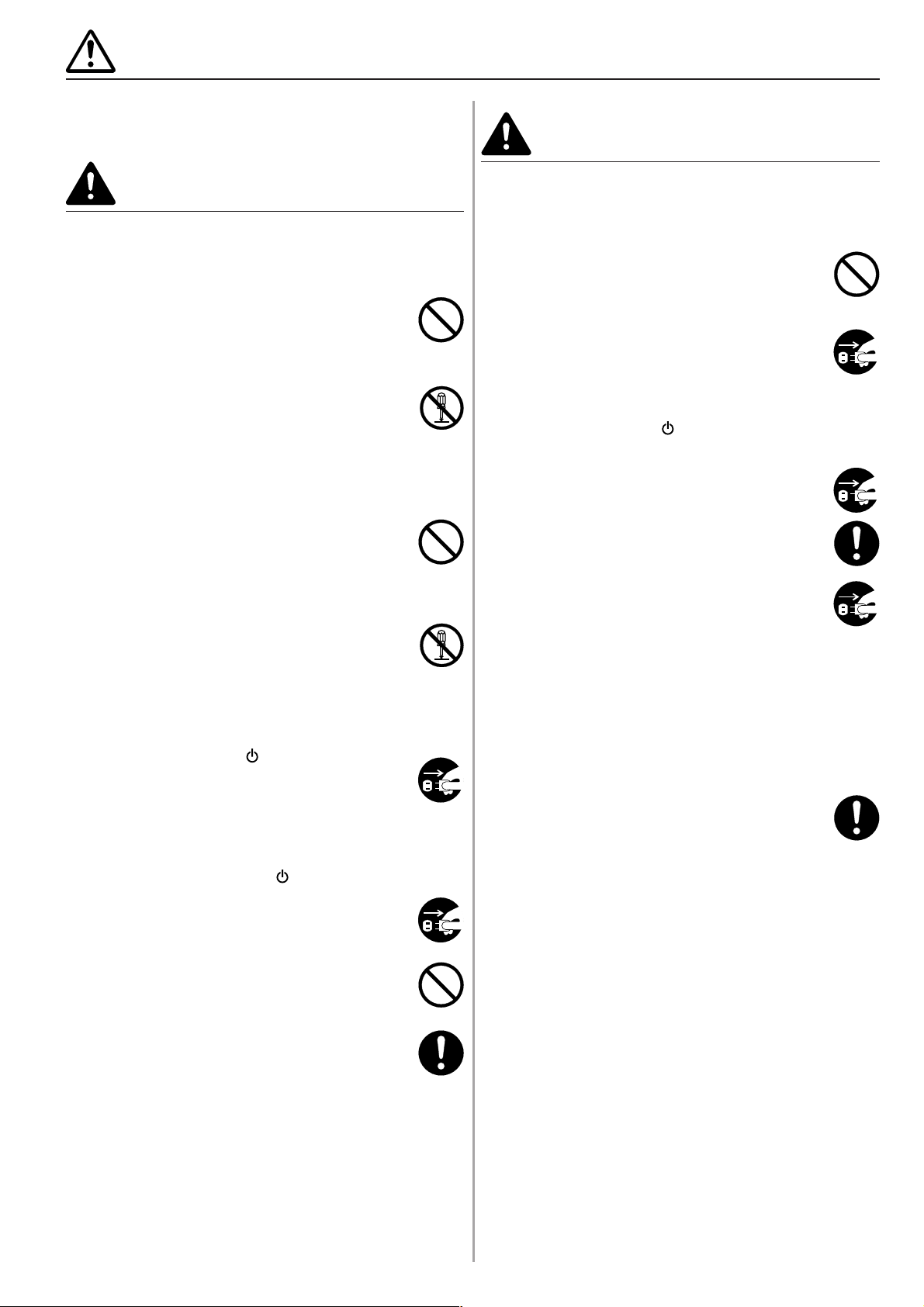
VORSICHTSHINWEISE ZUM BETRIEB
■ Vorsichtshinweise zur Arbeit mit
dem Drucker
VORSICHT
ACHTUNG
•
KEINE Metallgegenstände oder Wasserbehälter
(Blumenvasen, Blumentöpfe, Tassen, usw.) auf oder
in die Nähe des Druckers stellen. Falls solche
Gegenstände umfallen oder in den Drucker fallen
besteht die Gefahr eines Brands oder
Elektroschocks. ........................................................
• Die Abdeckungen des Druckers NICHT
entfernen, da die unter Hochspannung
stehenden Teile innerhalb des Geräts einen
Elektroschock auslösen können. .........................
• Das Netzkabel NICHT beschädigen oder
versuchen, es zu reparieren. KEINE schweren
Gegenstände auf das Kabel legen; das Kabel
nicht unnötig ziehen oder befestigen oder auf
andere Art und Weise beschädigen.
Diese Situationen bedeuten Brandgefahr oder
Gefahr eines Elektroschocks. ..............................
• NIEMALS versuchen, das Gerät selbst zu
reparieren oder zu zerlegen, da die Gefahr eines
Brands oder Stromschlags besteht oder der
Laser beschädigt werden kann. Ein austretender
Laserstrahl kann zur Erblindung führen. ..............
• Wenn das Gerät sich überhitzt, Rauch austritt,
ein anormaler Geruch oder eine andere anormale
Situation festgestellt wird, besteht die Gefahr
eines Brands oder Elektroschocks. Sofort den
Hauptschalter auf OFF ( ) stellen, den
Netzstecker aus der Wandsteckdose abziehen
und Ihren Kundendiensttechniker zu Rate ziehen.
• Wenn irgendwelche Gegenstände
(Büroklammern, usw.) bzw. Wasser oder andere
Flüssigkeiten in den Drucker gelangen, sofort
den Hauptschalter auf OFF ( ) stellen. Dann
den Stecker abziehen, um die Gefahr eines
Brands oder elektrischen Schlags zu verhindern.
Den Kundendienst benachrichtigen. ....................
• Zum Ziehen des Netzsteckers niemals am Kabel
ziehen. Durch Ziehen am Kabel können die
Drähte brechen, so dass die Gefahr eine Feuers
oder elektrischen Schlags besteht. (Zum
Abtrennen des Netzkabels immer am Stecker
anfassen). ............................................................
• Wenn der Drucker bewegt wird, immer den
Netzstecker aus der Netzsteckdose ziehen.
Wenn das Netzkabel beschädigt wird, besteht die
Gefahr eines Feuers oder elektrischen Schlags. .
• Wird der Drucker für einen kurzen Zeitraum nicht
benutzt (über Nacht,usw.), stellen Sie den
Hauptschalter auf OFF ( ).
Wenn der Drucker über längere Zeit nicht in
Betrieb ist (Ferien, usw.), ziehen Sie aus
Sicherheitsgründen den Netzstecker aus der
Steckdose. ...........................................................
• Halten Sie die bezeichneten Teile IMMER nur
beim Anheben oder Verschieben des Druckers. ..
• Aus Sicherheitsgründen immer den Netzstecker
aus der Netzsteckdose ziehen, bevor eine
Reinigung durchgeführt wird. ...............................
• Falls sich Staub im Inneren des Geräts
ansammelt, besteht die Gefahr eines Brandes
oder andere Probleme können auftreten. Wir
empfehlen deshalb, dass Sie sich zwecks
Reinigung der Innenteile mit Ihrer
Kundendienststelle in Verbindung setzen. Diese
Reinigung ist besonders vor Jahreszeiten mit
hoher Luftfeuchtigkeit von großem Nutzen.
Lassen Sie sich bitte von Ihrer
Kundendienststelle über die Kosten der
Reinigung der Innenteile informieren. ..................
• Das Netzkabel NICHT mit nassen Händen
anschließen oder abziehen. Es besteht die
Gefahr eines elektrischen Schlags. .....................
• Wenden Sie sich IMMER an Ihre
Kundendienststelle, um die Wartung und
Reparatur der Innenteile vorzunehmen. ..............
1-3
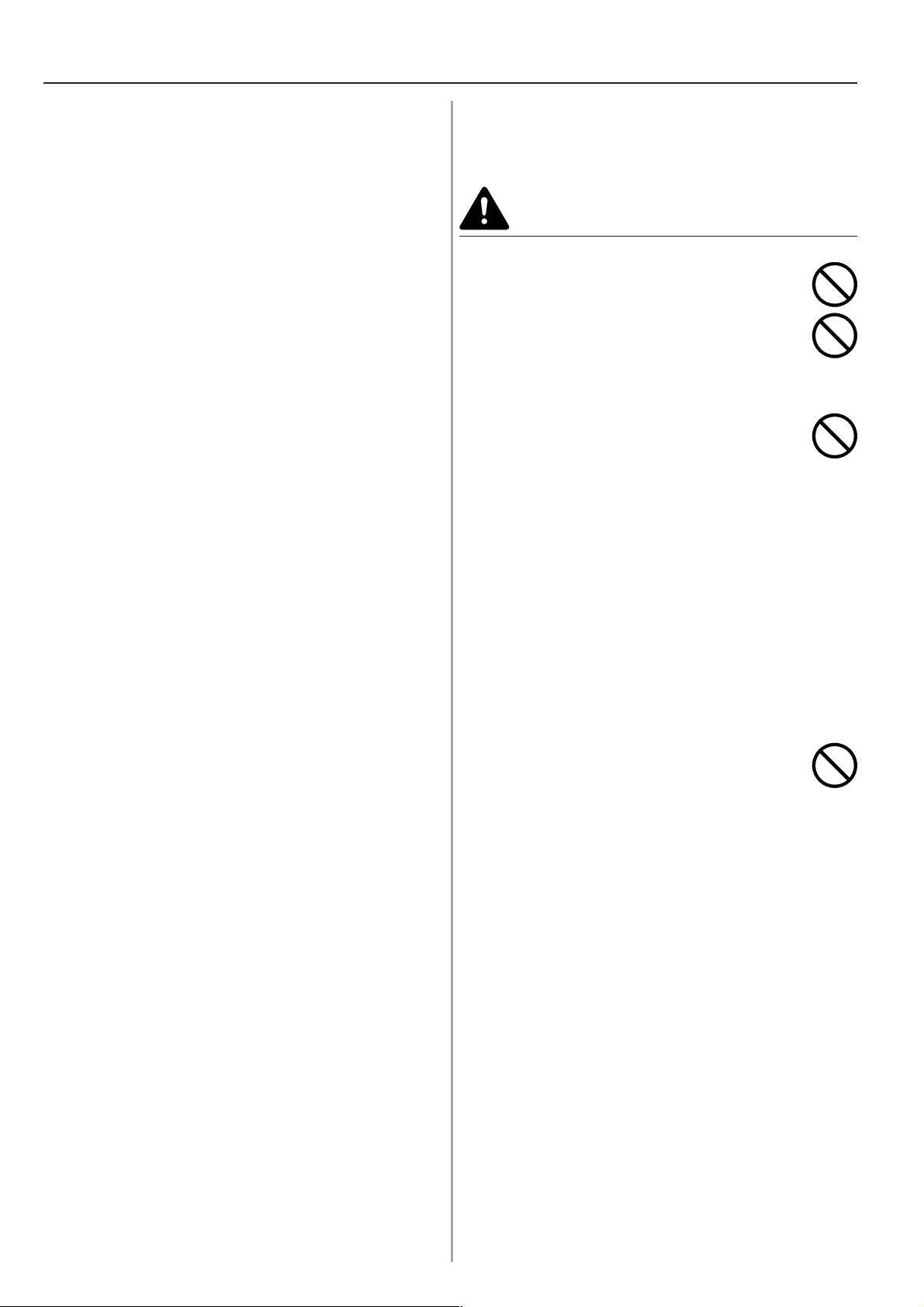
VORSICHTSHINWEISE ZUM BETRIEB
Andere Vorsichtsmaßnahmen
• NIEMALS schwere Gegenstände auf den Drucker
ablegen oder andere Schäden verursachen.
• NIEMALS die vordere Abdeckung öffnen, den
Hauptschalter ausschalten oder den Netzstecker
während des Druckvorgangs abziehen.
• Wenn Sie den Drucker heben oder verschieben wollen,
wenden Sie sich an Ihren Kundendienst.
• Berühren Sie nicht die elektrischen Teile wie
beispielsweise die Kontakte oder die Leiterplatten, weil
diese Teile durch statische Elektrizität zerstört werden
können.
• Versuchen Sie NICHT, irgendwelche Handlungen
durchzuführen, die nicht in diesem Handbuch erklärt
worden sind.
• VORSICHT: Die Verwendung von Bedienelementen und
Einstellungen und Verfahrensweisen, die hier nicht
beschrieben sind, können zu gefährlicher
Strahlenemission führen.
■ Vorsichtsmaßnahmen für die
Handhabung von
Verbrauchsmaterialien
VORSICHT
• Die Tonerbehälter oder den Abfalltonerbehälter
niemals verbrennen. Gefährlicher Funkenflug
kann zu Verbrennungen führen............................
• Die Tonerbehälter oder den Abfalltonerbehälter
außer Reichweite von Kindern aufbewahren. ......
• Falls Toner von den Tonerbehältern oder dem
Abfalltonerbehälter verschüttet wird, das
Einatmen und Verschlucken sowie den Haut- und
Augenkontakt mit dem verschütteten Toner
vermeiden. ...........................................................
.
Bei Einatmen von Toner unverzüglich einen Ort
mit frischer Luft aufsuchen und gründlich mit viel
Wasser gurgeln. Wenn Husten auftritt, einen
Arzt aufsuchen.
.
Bei Verschlucken von Toner den Mund
ausspülen und den Mageninhalt durch Trinken
von 1 bis 2 Gläsern Wasser verdünnen. Falls
erforderlich, einen Arzt aufsuchen.
.
Sollte Toner in die Augen gelangen, diese sofort
gründlich mit Wasser ausspülen. Falls die
Augen empfindlich bleiben, einen Arzt
aufsuchen.
.
Falls Toner auf die Haut gelangt, den Toner von
der entsprechenden Hautstelle mit Wasser und
Seife abwaschen.
• Nie versuchen, die Tonerbehälter oder den
Abfalltonerbehälter zu öffnen oder zu zerstören. .
Andere Vorsichtsmaßnahmen
• Die Tonerbehälter und den Abfalltonerbehälter nach dem
Gebrauch immer zur Erwerbsstelle zurückbringen oder
einer autorisierten Kundendienststelle aushändigen. Die
Tonerbehälter und der Abfalltonerbehälter können erneut
verwendet oder recycelt werden, sind aber
entsprechend den staatlichen und den
Ländervorschriften zu entsorgen.
• Alle Verbrauchsteile an einem kühlen, dunklen Ort
aufbewahren.
• Falls der Drucker für längere Zeit nicht verwendet
werden soll, alles Papier aus den Kassetten und der
Multi-Bypass-Ablage nehmen und in seiner
Originalverpackung aufbewahren.
1-4
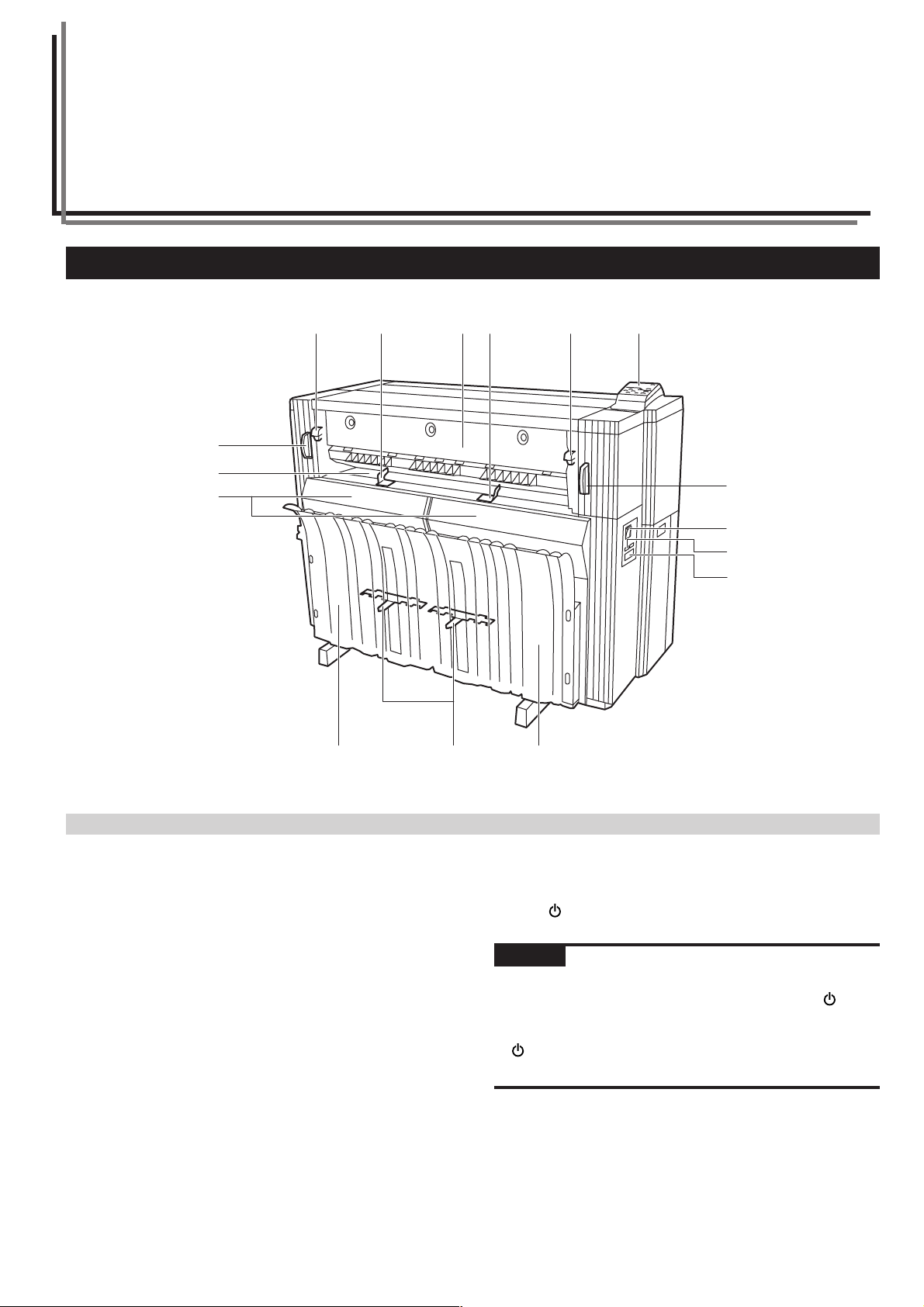
KAPITEL 2 VOR DER EINRICHTUNG
1. Bezeichnung der Teile
4
5
7
8
3
123 6 6
4
0
!
@
89
(1) Haupteinheit
1 Bedienungstafel
Dient zur Durchführung von Druckereinstellungen.
2 Ausgabeabdeckung
Im Falle eines Papierstaus öffnen.
3 Ausgabe-Entriegelungshebel
Diesen Hebel im Falle eines Papierstaus betätigen.
4 Druckereinheit-Entriegelungshebel
Diesen Hebel im Falle eines Papierstaus betätigen.
5 Einzugtisch
Wenn Sie die Einstellung für manuellen Papiereinzug zum
Drucken von Dokumenten verwenden, legen Sie das zu
bedruckende Papier auf diesen Tisch.
6 Einzugführung
7 Frontabdeckung
Zum Einlegen einer Papierrolle oder im Falle eines Papierstaus
öffnen.
8 Papierfach
Die bedruckten Blätter werden hier abgelegt.
9 Papierablagenanschlag
Auf das Papierformat einstellen.
0 Hauptschalter
Stellen Sie diesen Schalter auf ON ( | ), um den Drucker zu
benutzen. Vergewissern Sie sich dagegen, dass der Schalter auf
OFF ( ) steht, bevor Sie die Netzwerkkabel anschließen.
WICHTIG
• Wenn Sie den Hauptschalter auf ON ( | ) gestellt haben, warten Sie
mindestens 20 Sekunden, bevor Sie ihn wieder auf OFF ( )
stellen. Anderenfalls kann der Drucker beschädigt werden.
• Warten Sie nach dem Ausschalten des Hauptschalters auf OFF
( ) mindestens 5 Sekunden, bevor Sie den Netzstecker von der
Steckdose abziehen.
! Gesamtzähler
Zeigt die Papierausgabelänge an.
@ Gesamtzähler-Einschubschlitz
Soll ein Gesamtzähler (Option) installiert werden, ist dieser hier
einzuschieben.
2-1
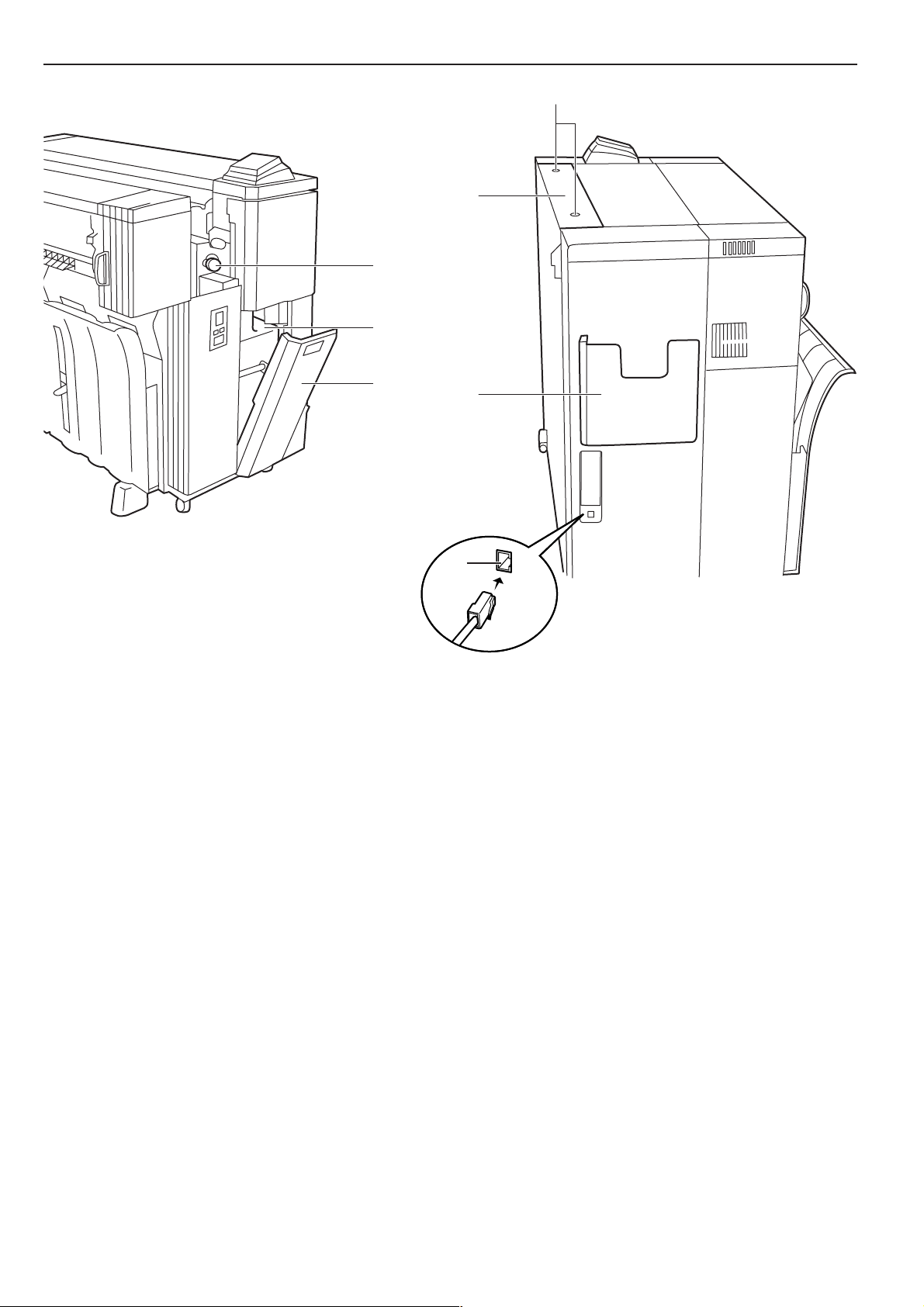
KAPITEL 2 VOR DER EINRICHTUNG
^
%
¤
⁄
# Netzwerk-Anschluss
Dient zum Anschließen des Druckers an ein LAN (Local Area
Network) über ein 10BASE-T- oder 100BASE-TX-Kabel.
$ Rechte Abdeckung
Zum Auswechseln des Tonersammelbehälters öffnen.
% Tonernachfüllabdeckung
Zum Nachfüllen von Toner öffnen.
^ Tonernachfüllabdeckungsschraube
Zum Öffnen der Tonernachfüllabdeckung drehen.
& Rolleneinheit (Papierquelle 1: Option)
* Rolleneinheit (Papierquelle 2)
( Rolleneinheit (Papierquelle 3)
) Bedienungsanleitungsfach
Dient zur Aufbewahrung der Bedienungsanleitung.
$
)
#
⁄ Tonersammelbehälter
¤ Papiertransportknopf
Diesen Knopf im Falle eines Papierstaus betätigen.
‹ Heizungsschalter zur Verhinderung von Kondensatbildung
Schalter für die Papierquellen 1, 2 und 3.
› Heizungshauptschalter
Wird dieser Schalter ausgeschaltet, werden die Papierheizungen
ausgeschaltet, selbst wenn die Heizungsschalter hinter der
Frontabdeckung eingeschaltet sind.
fi Flansche
Diese werden auf beiden Seiten in die Papierrolle eingesetzt.
fl Entriegelungshebel
‡ Flanschführungen
2-2
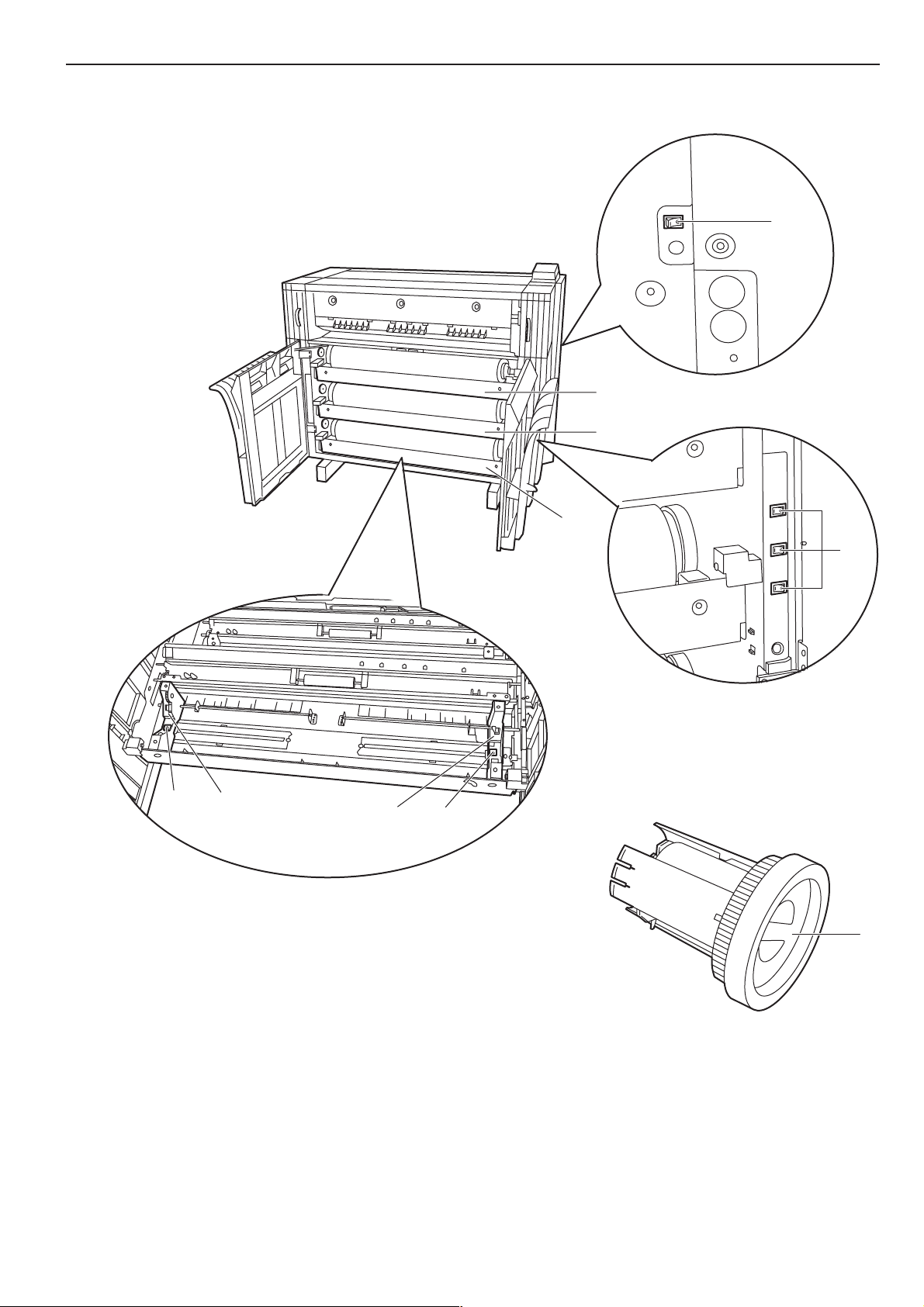
KAPITEL 2 VOR DER EINRICHTUNG
&
*
(
‹
›
fl
fl
‡
‡
fi
2-3

KAPITEL 2 VOR DER EINRICHTUNG
5
6
1
2 3 4
@
#
$
%
7
^
8
99
0!
(2) Bedienungstafel
1 Anzeige Ready (Bereitschaft)
Diese Anzeige leuchtet auf, wenn der Drucker online ist, und
erlischt, wenn er offline ist. Die Anzeige blinkt außerdem, während
der interne Server-Computer hochfährt.
2 Anzeige Data (Daten)
Diese Anzeige blinkt während des Druckvorgangs.
3 Anzeige Attention (Achtung)
Diese Anzeige leuchtet auf, wenn ein Fehler aufgetreten ist.
4 Taste On Line (Online)
Drücken Sie diese Taste, um den Drucker online oder offline zu
schalten.
5 Display
Maschinenzustand und Fehlermeldungen werden auf dem Display
angezeigt.
6 MNOP Cursortasten
Benutzen Sie diese Cursortasten zur Wahl verschiedener
Einstellmodi. Darüber hinaus können die Tasten N und M zur
Wahl eines Papierfachs verwendet werden.
7 Taste Roll Cut (Rollenschnitt)
Drücken Sie diese Taste, wenn eine neue Papierrolle eingelegt
worden ist. Die Taste kann auch zum zwangsweisen Abschneiden
der Papierrolle während der Ausgabe und zum Abbrechen des
Druckvorgangs verwendet werden.
8 Taste Stop (Stopp)
Diese Taste wird zum Abbrechen des Druckvorgangs und zum
Löschen von eingegebenen Werten bei der Konfiguration
bestimmter Einstellungen verwendet.
9 Taste Start
Drücken Sie diese Taste, um das Papier der gegenwärtig
eingesetzten Papierrolle zu bedrucken, wenn die Seitengröße und/
oder der Medientyp der Druckdaten nicht mit denen der
gegenwärtigen Rolle übereinstimmen.
0 Taste Enter (Eingabe)
Drücken Sie diese Taste, um eine Einstellung zu registrieren. Die
Taste Enter (Eingabe) wird auch verwendet, um den Drucker vom
Energiespar- oder Schlafmodus auf den Normalmodus
zurückzuschalten (Seite 2-6).
! Taste * Menu (*/Menü)
Drücken Sie diese Taste, um die Druckereinstellungen zu
konfigurieren und Testdrucke auszugeben. (Wenn die Taste
* Menu (*/Menü) gedrückt wurde und einer der
Einstellungsbildschirme des Druckers angezeigt wird, erlischt die
Anzeige Ready (Bereitschaft), und der Drucker wird offline
geschaltet.)
@ Anzeige für internen Papierstau
Diese Anzeige leuchtet auf, wenn ein Papierstau im Inneren des
Druckers aufgetreten ist.
# Anzeige für manuellen Einzug
Diese Anzeige leuchtet auf, wenn der manuelle Einzug gewählt
wurde, und wenn ein Papierstau im manuellen
Einzugmechanismus aufgetreten ist.
$ Anzeige für Papierfach 1
Diese Anzeige leuchtet auf, wenn die gesonderte Rolleneinheit
installiert ist und das Papierfach 1 angewählt wurde, und ebenfalls,
wenn ein Papierstau im Papierfach 1 aufgetreten ist.
% Anzeige für Papierfach 2
Diese Anzeige leuchtet auf, wenn das Papierfach 2 angewählt
wurde, und ebenfalls, wenn ein Papierstau im Papierfach 2
aufgetreten ist.
^ Anzeige für Papierfach 3
Diese Anzeige leuchtet auf, wenn das Papierfach 3 angewählt
wurde, und ebenfalls, wenn ein Papierstau im Papierfach 3
aufgetreten ist.
2-4
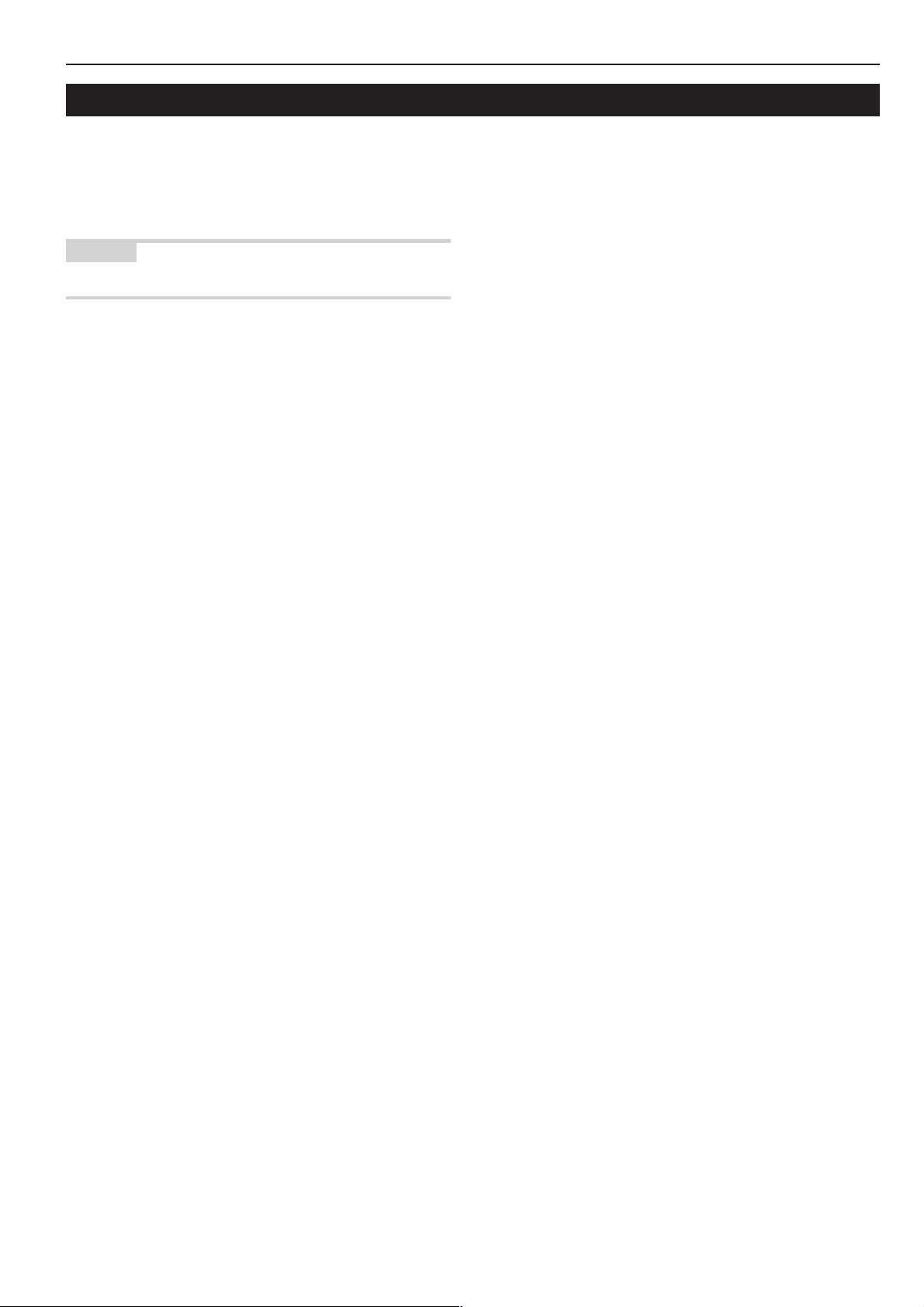
2. Erforderliche Teile
Die folgenden Teile sind nicht im Lieferumfang des Druckers enthalten
und müssen getrennt beschafft werden.
• Netzwerkkabel
(Twisted-pair 10BASE-T oder 100BASE-TX [Kategorie 5])
HINWEIS
Verwenden Sie unbedingt ein “abgeschirmtes” Netzwerkkabel.
• Netzwerk-Hub
KAPITEL 2 VOR DER EINRICHTUNG
2-5
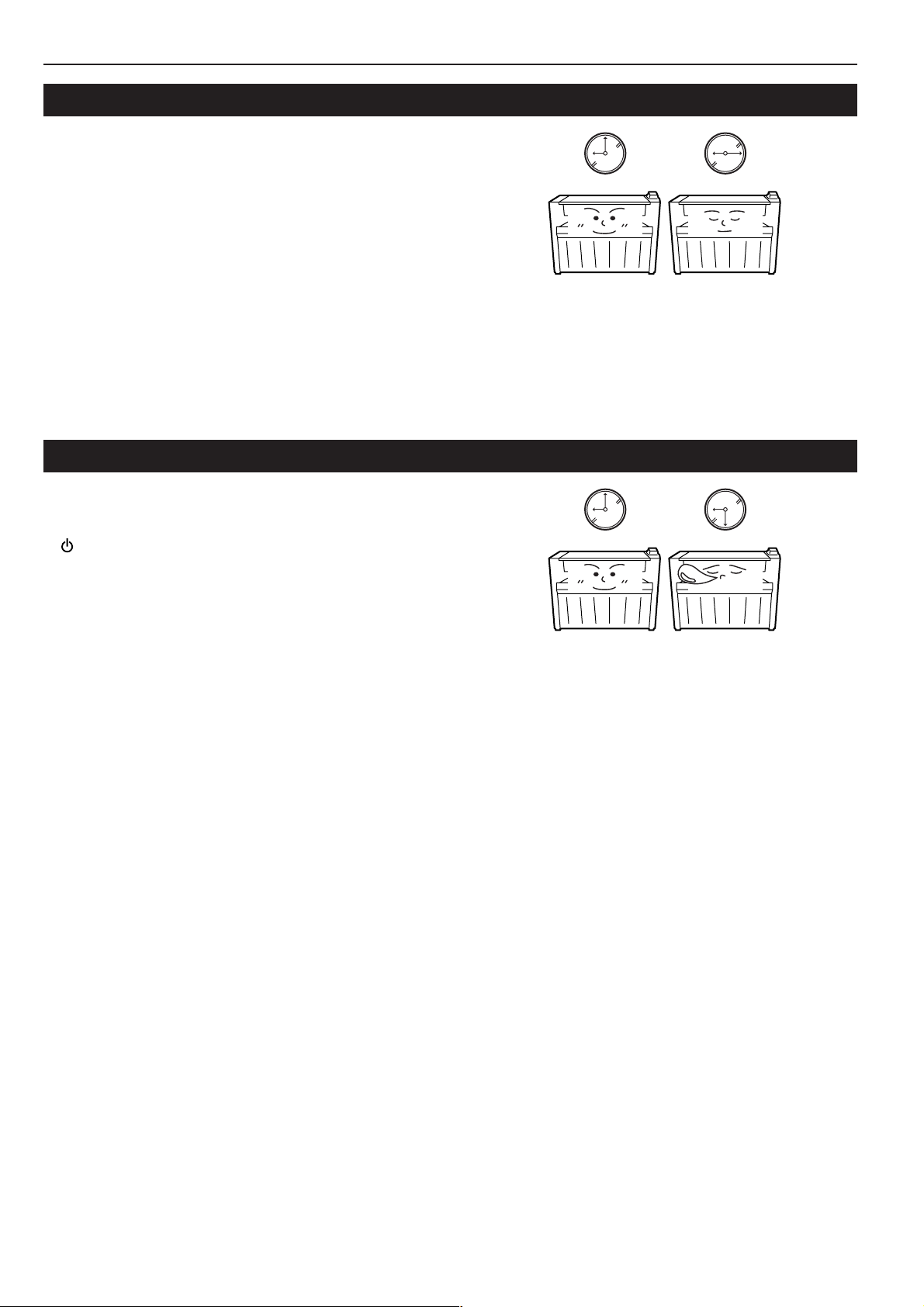
KAPITEL 2 VOR DER EINRICHTUNG
3. Energiesparfunktion
Die Energiesparfunktion versetzt den Drucker automatisch in den
Energiesparmodus, wenn er für eine bestimmte Zeitdauer nicht
benutzt worden ist. Im Energiesparmodus wird die Meldung
“ENERGIESPAREN” angezeigt.
Sobald der Drucker ein Drucksignal vom Computer erhält, schaltet er
sich automatisch in den Normalmodus zurück und beginnt mit dem
Druckvorgang. Durch Drücken der Taste Enter (Eingabe) wird der
Drucker ebenfalls in den Normalmodus zurückgeschaltet.
Die Werksvorgabe für die Zeit bis zur Aktivierung der
Energiesparfunktion (automatische Energiesparzeit) beträgt 15
Minuten. Dieser Wert kann in der Maschineneinstellung “6. ZEIT
EINSTELL.” in 5-Minuten-Schritten auf einen Wert von 5 bis 45
Minuten eingestellt werden (Seite 5-8).
4. Automatische Abschaltfunktion
Die automatische Abschaltfunktion besteht aus dem Abschalt- und
dem Schlafmodus. Der Schlafmodus ist werksseitig vorgegeben.
• Abschaltmodus: Die Stromversorgung wird automatisch auf OFF
( ) abgeschaltet, wenn der Drucker für eine bestimmte Zeitdauer
nicht benutzt worden ist. Um den Drucker vom Abschaltmodus
wieder auf den Normalbetrieb zurückzuschalten, stellen Sie den
Hauptschalter auf ON ( | ).
• Schlafmodus: Der Drucker wird in einen Schlafzustand versetzt,
wenn er für eine bestimmte Zeitdauer nicht benutzt worden ist.
Die Meldung “SCHLAF” wird angezeigt, wenn sich der Drucker im
Schlafmodus befindet.
Sobald der Drucker ein Drucksignal vom Computer erhält, wacht er
automatisch auf und beginnt mit dem Druckvorgang. Durch Drücken
der Taste Enter (Eingabe) kann der Drucker ebenfalls aufgeweckt
werden.
Die automatische Abschaltfunktion kann in der Maschineneinstellung
“5. ABSCHALTZEIT” (Seite 5-7) konfiguriert werden.
Die Werksvorgabe für die Zeit bis zur Aktivierung der automatischen
Abschaltung (automatische Abschaltzeit) beträgt 90 Minuten.
Dieser Wert kann in der Maschineneinstellung “6. ZEIT EINSTELL.” in
5-Minuten-Schritten auf einen Wert von 15 bis 120 Minuten eingestellt
werden (Seite 5-8).
2-6
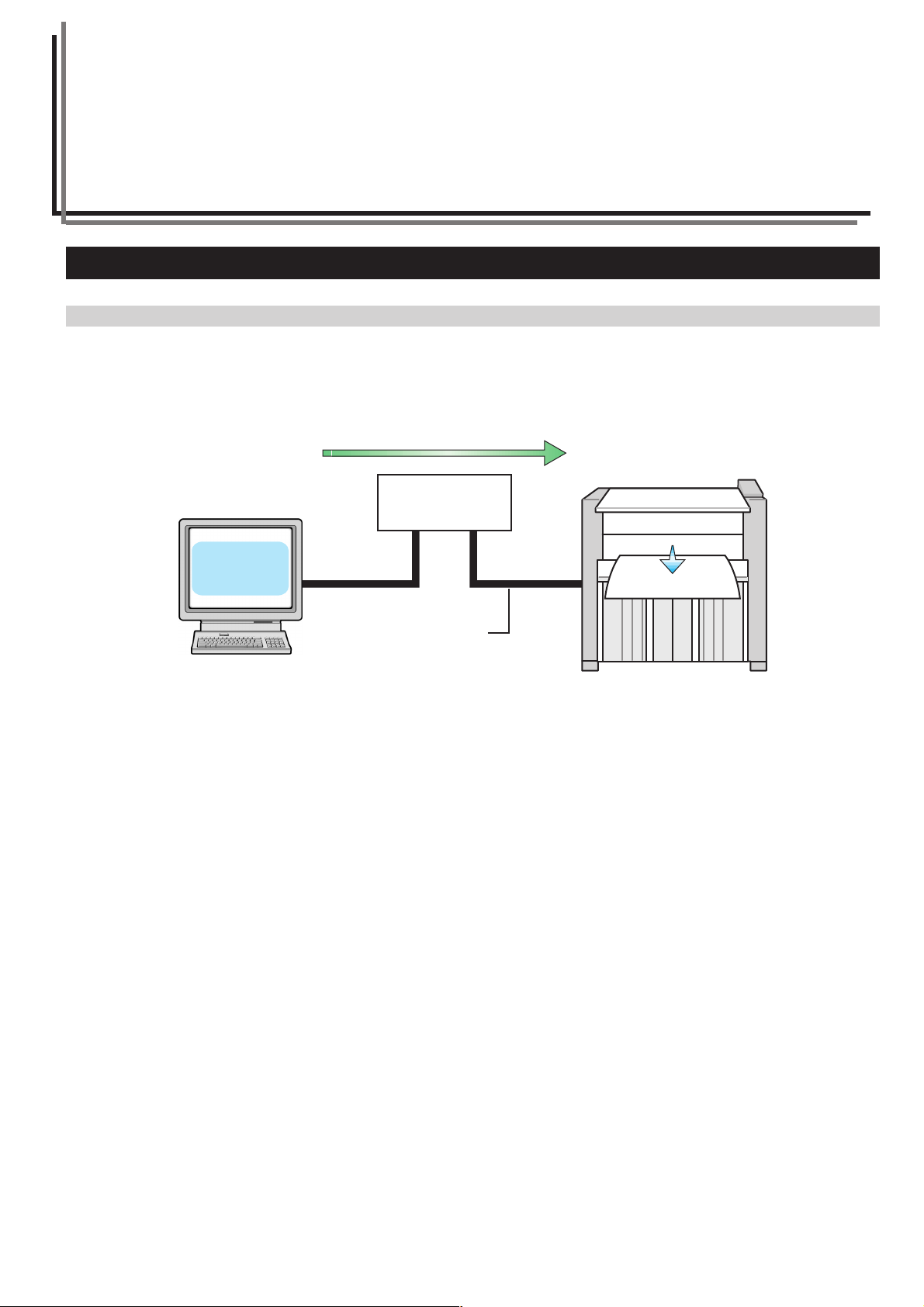
KAPITEL 3 DRUCKVORBEREITUNG
1. Einrichtung
(1) Systemkonfiguration
● Drucken mit Windows
Druckertreiber
Druckbefehl
Netzwerk-Hub
Ausdruck
Computer
Netzwerkkabel
100BASE-TX
(oder 10BASE-T)
3-1
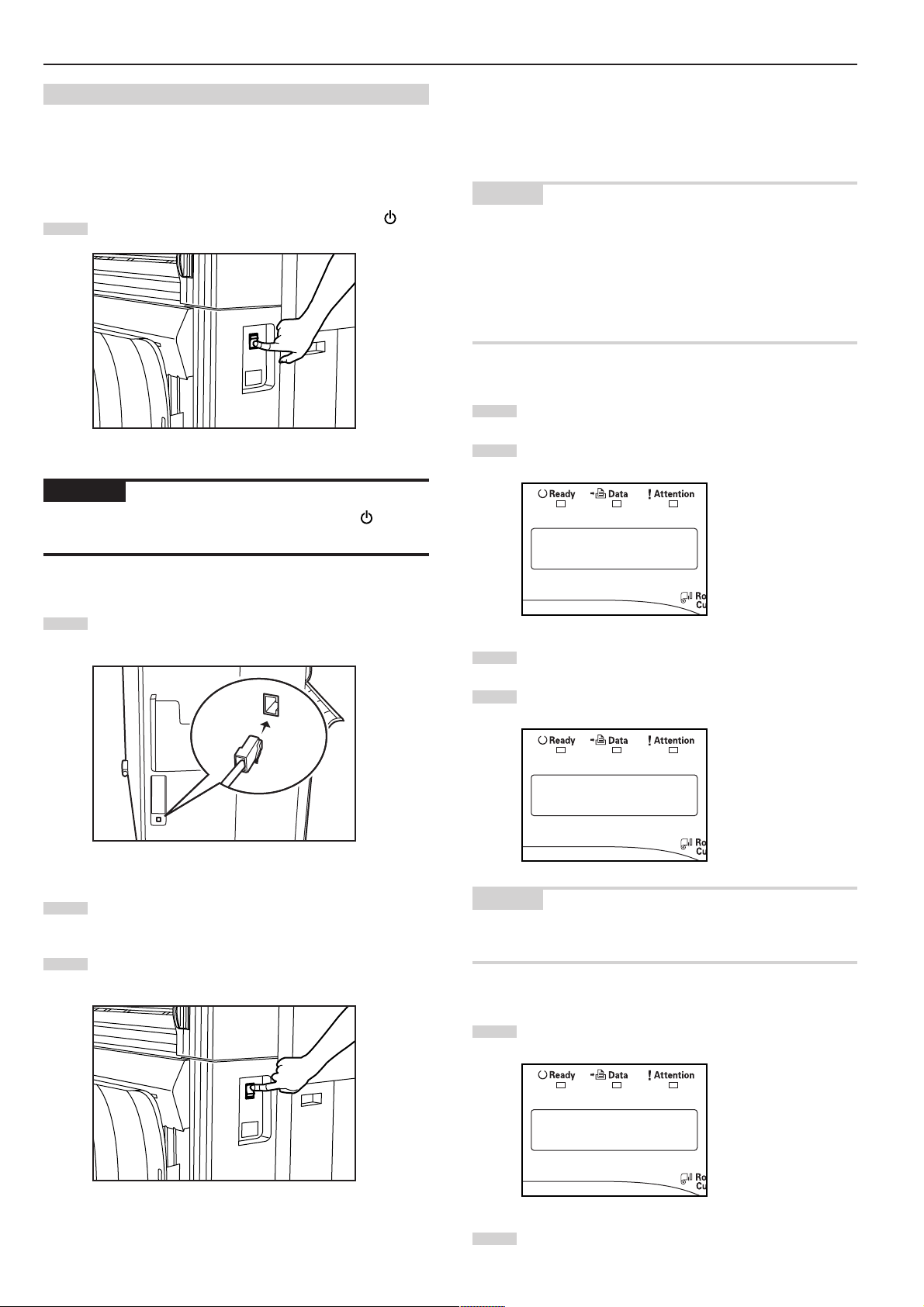
KAPITEL 3 DRUCKVORBEREITUNG
(2) Verfahren
● Anschließen des Druckers an das Netzwerk
Wenden Sie dieses Verfahren an, um den Drucker an einen
Netzwerk-Hub anzuschließen.
Stellen Sie den Hauptschalter am Drucker auf OFF ( ).
1
VORSICHT
Vergewissern Sie sich, dass der Hauptschalter auf OFF ( ) steht,
bevor Sie das Netzwerkkabel anschließen.
● Netzwerk-Einstellungen [Konfigurieren der IP-Adresse
usw.]
Wenden Sie dieses Verfahren an, um die erforderlichen NetzwerkEinstellungen zu registrieren.
HINWEIS
• Die für den Drucker zu verwendende IP-Adresse ist je nach dem
Netzwerk unterschiedlich. Lassen Sie sich die notwendige Adresse
vorher von Ihrem Netzwerkadministrator geben.
• Vergewissern Sie sich vor der Eingabe der Netzwerkadresse, dass
die Einstellung AUS für den DHCP-Server gewählt wurde.
• Das Symbol “*” in der Liste der Einstellungsoptionen kennzeichnet
die aktuelle Einstellung.
Drücken Sie die Taste * Menu (*/Menü).
1
Drücken Sie die Taste N oder M zur Wahl von
2
“3. MANAGER EINST.”.
MENUE:
3.MANAGER EINST.
Schließen Sie das Netzwerkkabel an den
2
Netzwerkanschluss auf der linken Seite des Druckers an.
Schließen Sie das andere Ende des Netzwerkkabels an den
3
Netzwerk-Hub an.
Stellen Sie den Hauptschalter am Drucker wieder auf
4
ON ( | ).
Drücken Sie die Taste Enter (Eingabe).
3
Benutzen Sie die Cursortasten MNOP zur Eingabe des
4
Pin-Codes (die Vorgabe ist qQrR).
Pin-CODE_EINGEB.
_ _ _ _
HINWEIS
Der Pin-Code kann geändert werden (siehe “11. MGR. CODE SET.”
auf Seite 5-10).
Drücken Sie die Taste N oder M zur Wahl von
5
“2. DRUCKER_EINST”.
3-2
MANAGER EINGEBEN
2.DRUCKER_EINST
Drücken Sie die Taste Enter (Eingabe).
6
